电脑windows7怎么设置开机密码?详细步骤是什么?
17
2025-02-17
在现代生活中,蓝牙设备已经成为人们的日常必备。而如何在Windows7下打开蓝牙连接也是广大用户关注的问题。本文将为大家介绍详细的操作步骤,让您轻松连接蓝牙设备。
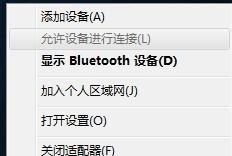
1.点击开始菜单
在Windows7操作系统中打开蓝牙连接需要通过“开始”菜单进行。点击左下角的“开始”菜单,打开开始菜单下拉列表。

2.进入控制面板
在开始菜单下拉列表中,点击“控制面板”选项,进入Windows系统的控制面板。
3.打开设备和打印机

在控制面板中,找到“硬件和声音”选项,点击进入,并找到“设备和打印机”选项,点击进入。
4.搜索设备
在“设备和打印机”界面中,点击“添加设备”选项,系统将开始搜索附近的蓝牙设备。
5.打开蓝牙
在搜索设备的过程中,系统会提示您打开蓝牙设备,点击“打开蓝牙”选项即可完成开启蓝牙的操作。
6.选择设备
当Windows7搜索到可用的蓝牙设备时,在列表中选择需要连接的设备,并点击“下一步”按钮。
7.连接设备
在选择设备的界面中,Windows7会提示您输入连接密码,按照设备提示输入连接密码即可开始连接蓝牙设备。
8.等待连接
连接过程需要时间,Windows7会提示您等待连接完成,耐心等待即可。
9.连接成功
当连接成功时,Windows7会提示您连接成功,然后您就可以开始使用您的蓝牙设备了。
10.蓝牙设置
在连接成功后,您可以进入“设备和打印机”选项,找到已经连接的蓝牙设备,进行设置和管理。
11.关闭蓝牙
当您不需要使用蓝牙设备时,建议关闭蓝牙以保证电池寿命和安全。在“设备和打印机”选项中,找到已经连接的蓝牙设备,点击“禁用”选项即可关闭蓝牙。
12.连接失败
在连接蓝牙设备的过程中,可能会出现连接失败的情况。这时候可以重新搜索设备,或者检查设备是否已经开启蓝牙。
13.蓝牙兼容性
在连接蓝牙设备时,需要注意设备是否兼容Windows7系统。如果设备不兼容,可能会出现连接不稳定或者无法连接的情况。
14.蓝牙驱动
在连接蓝牙设备时,需要保证系统有正确的蓝牙驱动。如果没有驱动或驱动不正确,可能会出现无法搜索或连接设备的情况。
15.蓝牙安全
在使用蓝牙设备时,需要保证设备和电脑之间的连接安全。建议设置连接密码,并定期更改密码,以保证数据安全。
本文为大家介绍了Windows7下打开蓝牙连接的详细操作步骤,希望能够帮助广大用户更加方便地使用蓝牙设备。同时,也提醒用户注意蓝牙设备的兼容性和安全问题,在使用蓝牙设备时保持警惕。
版权声明:本文内容由互联网用户自发贡献,该文观点仅代表作者本人。本站仅提供信息存储空间服务,不拥有所有权,不承担相关法律责任。如发现本站有涉嫌抄袭侵权/违法违规的内容, 请发送邮件至 3561739510@qq.com 举报,一经查实,本站将立刻删除。